Przerabianie zdjęć w programie Photoshop może wydawać się trudne, ale z odpowiednimi wskazówkami i technikami można uzyskać profesjonalne efekty. W tym artykule przedstawimy krok po kroku, jak edytować zdjęcia, aby wyglądały lepiej, bardziej wyraziście i profesjonalnie. Od otwierania plików, przez korekcję kolorów, aż po retuszowanie i dodawanie efektów specjalnych – każdy krok jest ważny, aby osiągnąć zamierzony efekt.
Nie ma znaczenia, czy jesteś początkującym, czy bardziej doświadczonym użytkownikiem Photoshopa. Nasze wskazówki pomogą Ci zrozumieć, jak najlepiej wykorzystać dostępne narzędzia i techniki, aby przekształcić swoje zdjęcia w dzieła sztuki. Przygotuj się na odkrycie tajników edycji zdjęć, które pozwolą Ci na twórcze wyrażenie siebie.
Najważniejsze informacje:
- Otwórz zdjęcie w Photoshopie i zawsze twórz kopię warstwy oryginalnej.
- Użyj narzędzi Poziomy i Krzywe do korekcji kolorów oraz dostosowania balansu bieli.
- Retuszuj zdjęcia, usuwając niedoskonałości i wygładzając skórę.
- Stosuj techniki wyostrzania, aby poprawić szczegóły zdjęcia.
- Dodawaj efekty specjalne, takie jak filtry artystyczne i efekty świetlne.
- Eksportuj zdjęcia w odpowiednich formatach, takich jak JPEG lub PNG, dostosowanych do różnych zastosowań.
Otwieranie zdjęcia w Photoshopie i przygotowanie do edycji
Aby przerobić zdjęcie w Photoshopie, pierwszym krokiem jest załadowanie pliku. Możesz to zrobić, wybierając opcję Plik > Otwórz i wybierając odpowiednie zdjęcie z dysku. Upewnij się, że zdjęcie ma odpowiednią rozdzielczość, szczególnie jeśli planujesz je drukować; powinna wynosić co najmniej 300 dpi.
Po otwarciu zdjęcia, warto dostosować przestrzeń roboczą, aby ułatwić sobie edycję. Zawsze dobrze jest stworzyć kopię warstwy oryginalnej, używając skrótu Ctrl + J (Windows) lub Cmd + J (Mac). Dzięki temu zachowasz pierwotną wersję zdjęcia, co jest kluczowe w przypadku, gdybyś chciał wrócić do oryginału. Przygotowanie przestrzeni roboczej i pliku pozwoli Ci płynnie przejść do dalszych etapów edycji.
Korekta kolorów i świateł dla lepszej jakości zdjęcia
Korekta kolorów jest kluczowym elementem, gdy chcesz przerobić zdjęcie w Photoshopie. Narzędzia takie jak Poziomy (Ctrl + L) i Krzywe (Ctrl + M) pozwalają na precyzyjne dostosowanie cieni, półtonów oraz świateł. Dzięki nim możesz poprawić kontrast i temperaturę barwową zdjęcia, co znacząco wpłynie na jego ogólną jakość.
Warto również zwrócić uwagę na balans bieli, który można dostosować za pomocą narzędzia Balans kolorów (Ctrl + B). Ustawienie odpowiedniego balansu bieli sprawi, że kolory na zdjęciu będą wyglądały bardziej naturalnie. W przypadku zdjęć w formacie RAW, korzystanie z Filtra Camera Raw daje zaawansowane opcje do obróbki kolorów i świateł, co pozwala na jeszcze lepsze efekty końcowe.
- Nie zapomnij o sprawdzeniu, czy zdjęcie nie jest zbyt ciemne lub jasne przed przystąpieniem do korekty kolorów.
- Unikaj przesadnego zwiększania kontrastu, co może prowadzić do utraty szczegółów w cieniach lub światłach.
- Regularnie porównuj edytowane zdjęcie z oryginałem, aby upewnić się, że zmiany są korzystne.
Czytaj więcej: Jak poprawić jakość zdjęcia w Photoshopie i uniknąć utraty detali
Retuszowanie zdjęcia w Photoshopie dla profesjonalnego wyglądu
Retuszowanie zdjęcia to kluczowy krok, jeśli chcesz przerobić zdjęcie w Photoshopie w sposób profesjonalny. W programie dostępnych jest wiele narzędzi, które umożliwiają usuwanie niedoskonałości, takich jak plamy, kurz czy przebarwienia skóry. Narzędzie Stempel (S) pozwala na klonowanie fragmentów obrazu, co jest idealne do zakrywania niepożądanych elementów. Dzięki niemu możesz precyzyjnie przenieść fragmenty zdjęcia w inne miejsca, uzyskując naturalny efekt.
Kolejnym przydatnym narzędziem jest Pędzel korygujący (J), który automatycznie dopasowuje teksturę i kolor otoczenia, co ułatwia poprawki. Dla wygładzenia skóry warto skorzystać z opcji Rozmycie powierzchniowe (Filtr > Rozmycie > Rozmycie powierzchniowe), która nadaje skórze gładkości, zachowując przy tym naturalny wygląd. Używając tych narzędzi, możesz znacząco poprawić jakość zdjęcia, osiągając efekt, który zadowoli nawet najbardziej wymagających odbiorców.Wyostrzanie zdjęcia i poprawa szczegółów dla wyrazistości
Wyostrzanie zdjęcia to kluczowy proces, gdy chcesz przerobić zdjęcie w Photoshopie w sposób, który podkreśli jego szczegóły. Narzędzie Wyostrzanie (Filter > Sharpen) pozwala na zwiększenie ostrości obrazu, co jest szczególnie przydatne w przypadku zdjęć, które mogą wydawać się nieco rozmyte. Używając tej funkcji, można poprawić wyrazistość krawędzi i detali, co sprawia, że zdjęcie wygląda bardziej profesjonalnie.
Innym skutecznym narzędziem jest Inteligentne wyostrzanie (Filter > Sharpen > Smart Sharpen). To narzędzie oferuje większą kontrolę nad procesem wyostrzania, pozwalając na dostosowanie szczegółów w cieniach i światłach. Dzięki temu można uniknąć przerysowania obrazu, co jest szczególnie ważne przy edycji portretów lub zdjęć krajobrazowych, gdzie naturalność jest kluczowa.
| Metoda wyostrzania | Efekt na zdjęciach |
|---|---|
| Wyostrzanie | Poprawia ogólną ostrość, ale może prowadzić do przerysowania |
| Inteligentne wyostrzanie | Precyzyjnie dostosowuje ostrość w cieniach i światłach, minimalizując przerysowanie |
| Maska wyostrzająca | Skupia się na wyostrzaniu krawędzi, co jest idealne dla zdjęć z dużą ilością detali |
Dodawanie efektów specjalnych dla wyróżnienia zdjęcia
Dodawanie efektów specjalnych to doskonały sposób na to, aby przerobić zdjęcie w Photoshopie i nadać mu unikalny charakter. Możesz wykorzystać różnorodne filtry artystyczne, które pozwalają na kreatywną edycję zdjęć. Na przykład, użycie filtra Galeria filtrów umożliwia zastosowanie efektów, takich jak malarskie tekstury czy stylizowane wykończenia, które mogą całkowicie odmienić wygląd fotografii.
Kolejnym interesującym efektem są efekty świetlne, które można dodać za pomocą opcji Renderowanie > Efekty świetlne. Dzięki nim możesz stworzyć atmosferę i głębię w zdjęciach, co sprawi, że będą one bardziej przyciągające wzrok. Używając tych efektów, pamiętaj, aby nie przesadzić, aby zachować naturalność obrazu i nie przytłoczyć go nadmiernymi efektami.
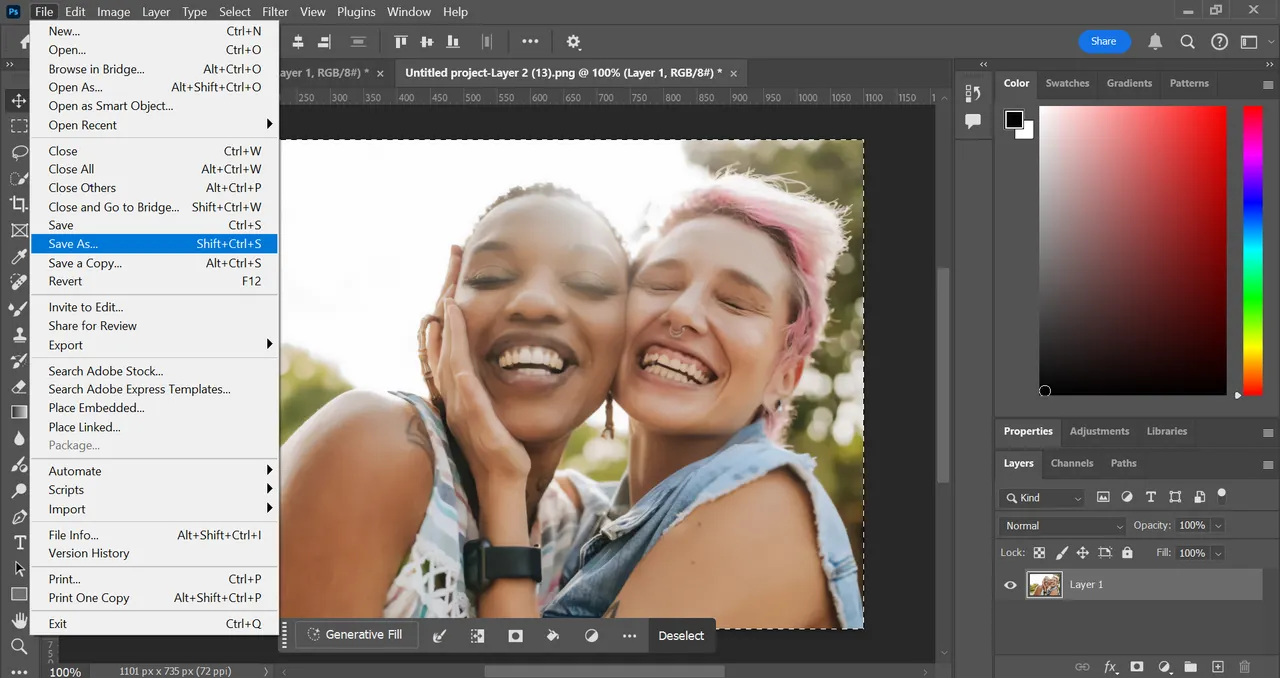
Eksportowanie zdjęcia w odpowiednich formatach i rozmiarach
Po zakończeniu edycji zdjęcia, kluczowym krokiem jest jego eksportowanie w odpowiednich formatach. W zależności od przeznaczenia, możesz wybrać różne formaty plików, takie jak JPEG dla zdjęć internetowych lub PNG dla grafik z przezroczystością. JPEG jest idealny do publikacji w sieci, ponieważ oferuje dobry balans między jakością a wielkością pliku.
Oprócz formatu, ważne jest również dostosowanie rozmiaru zdjęcia. Jeśli planujesz publikować zdjęcia w mediach społecznościowych, upewnij się, że mają one odpowiednie wymiary, aby wyglądały dobrze na różnych platformach. Zmiana rozmiaru zdjęcia można łatwo wykonać w Photoshopie, używając opcji Obraz > Rozmiar obrazu, co pozwoli na optymalizację pliku do zamierzonych zastosowań.
- JPEG: idealny do publikacji w Internecie, kompresuje plik, ale może obniżać jakość.
- PNG: świetny dla grafik z przezroczystością, zachowuje wysoką jakość.
- TIFF: najlepszy do druku, zachowuje wszystkie szczegóły, ale ma dużą wielkość pliku.
Jak wykorzystać zaawansowane techniki edycji zdjęć w Photoshopie
Po opanowaniu podstawowych technik edycji zdjęć w Photoshopie, warto zwrócić uwagę na zaawansowane techniki, które mogą znacząco podnieść jakość Twoich prac. Przykładem jest wykorzystanie maskowania warstw do precyzyjnego dostosowywania efektów do określonych obszarów zdjęcia. Dzięki maskom możesz na przykład dodać efekt świetlny tylko do wybranej części obrazu, co pozwoli na stworzenie bardziej dynamicznych i interesujących kompozycji.
Kolejnym trendem, który zyskuje na popularności, jest integracja sztucznej inteligencji w procesie edycji. Narzędzia takie jak Adobe Sensei oferują funkcje automatycznego retuszu, które mogą przyspieszyć proces pracy, jednocześnie zachowując wysoki poziom jakości. Warto eksperymentować z tymi nowoczesnymi rozwiązaniami, aby uzyskać jeszcze lepsze efekty i zaoszczędzić czas na edycję zdjęć.
